Aplikasi adalah alat dan fungsi yang tersedia di platform Panggilan Video yang dapat digunakan dan dikonfigurasi untuk membantu meningkatkan antarmuka dan pengalaman klinik Anda selama konsultasi.
Untuk mengakses add-on, buka Aplikasi di LHS dasbor klinik. Anda akan melihat aplikasi yang tersedia untuk klinik Anda: 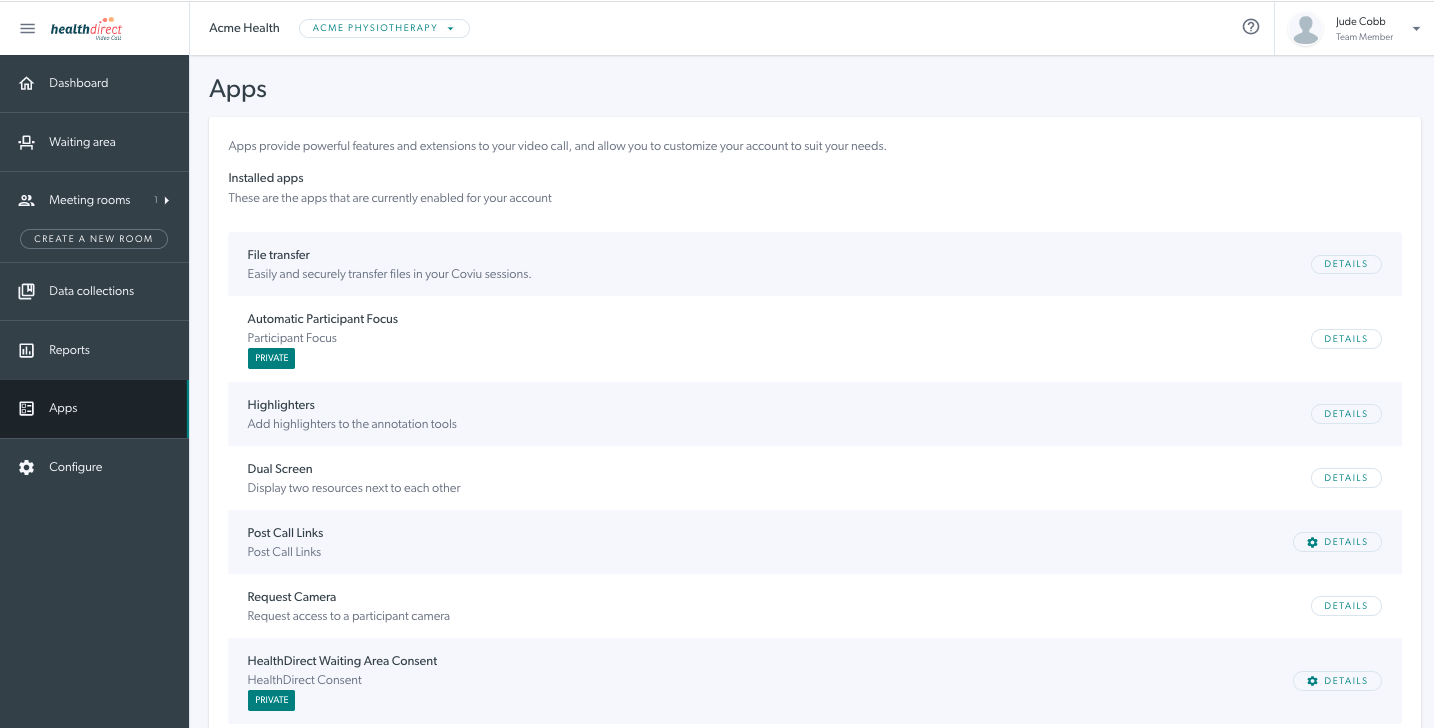
Deskripsi aplikasi Panggilan Video default:
Tambahan
|
Keterangan
|
Contoh |
|
Transfer file memungkinkan dokter dan penelepon untuk mentransfer file dalam panggilan dan perlu diinstal add-on untuk klinik, sebelum panggilan. Ini mengaktifkan alat 'Bagikan file' di Alat Panggilan Video . Peserta lain akan melihat nama file yang dibagikan dan tombol unduh. |
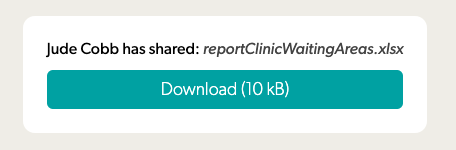 |
|
Mengubah ukuran jendela layar panggilan sehingga layar tampilan diri lokal Anda lebih kecil dan layar ujung jauh (pemanggil) lebih besar. |
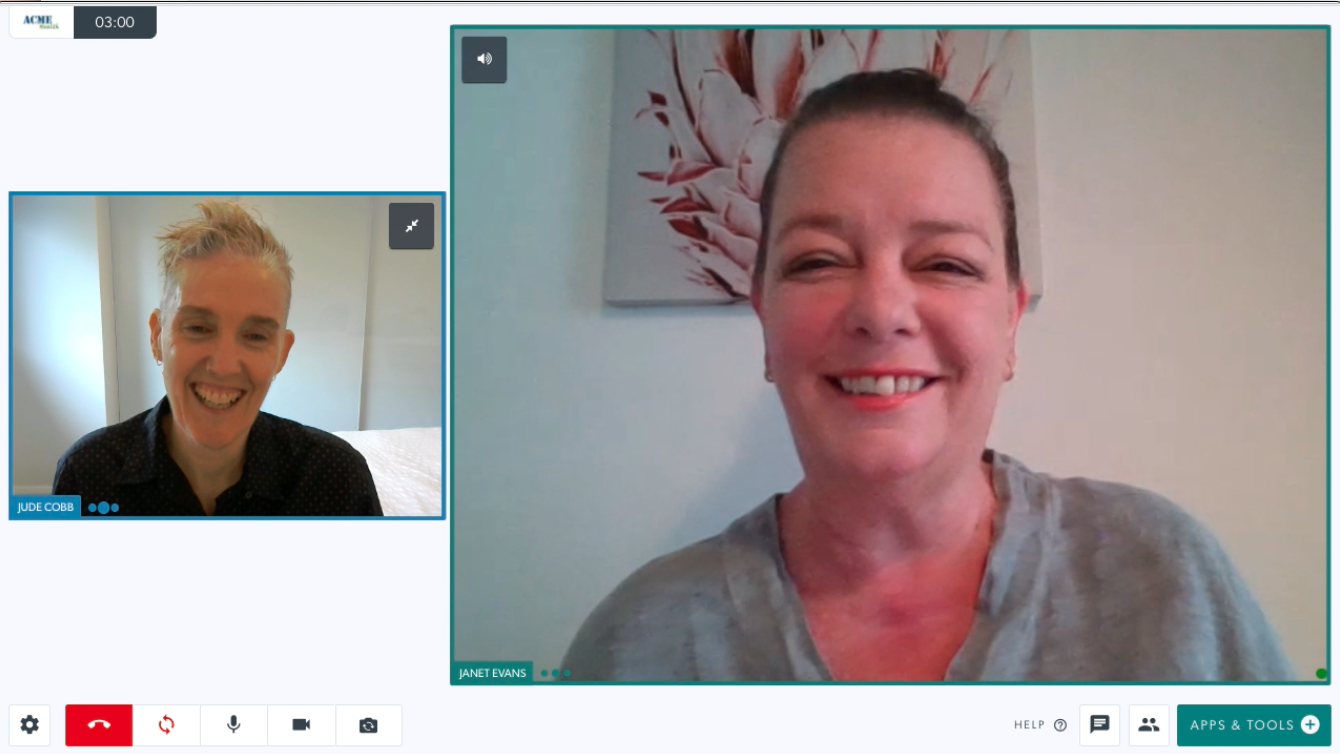 |
|
Mengaktifkan warna anotasi penyorot saat menggunakan Aplikasi & Alat Panggilan V ideo selama panggilan (misalnya berkolaborasi pada file PDF atau gambar atau berbagi layar). |
 |
|
Memungkinkan peserta untuk berbagi lebih dari satu Aplikasi/Alat Panggilan Video sekaligus (misalnya, sinar-x dan papan tulis). Ini mengaktifkan alat 'Tampilan Kotak' di Panggilan Video. |
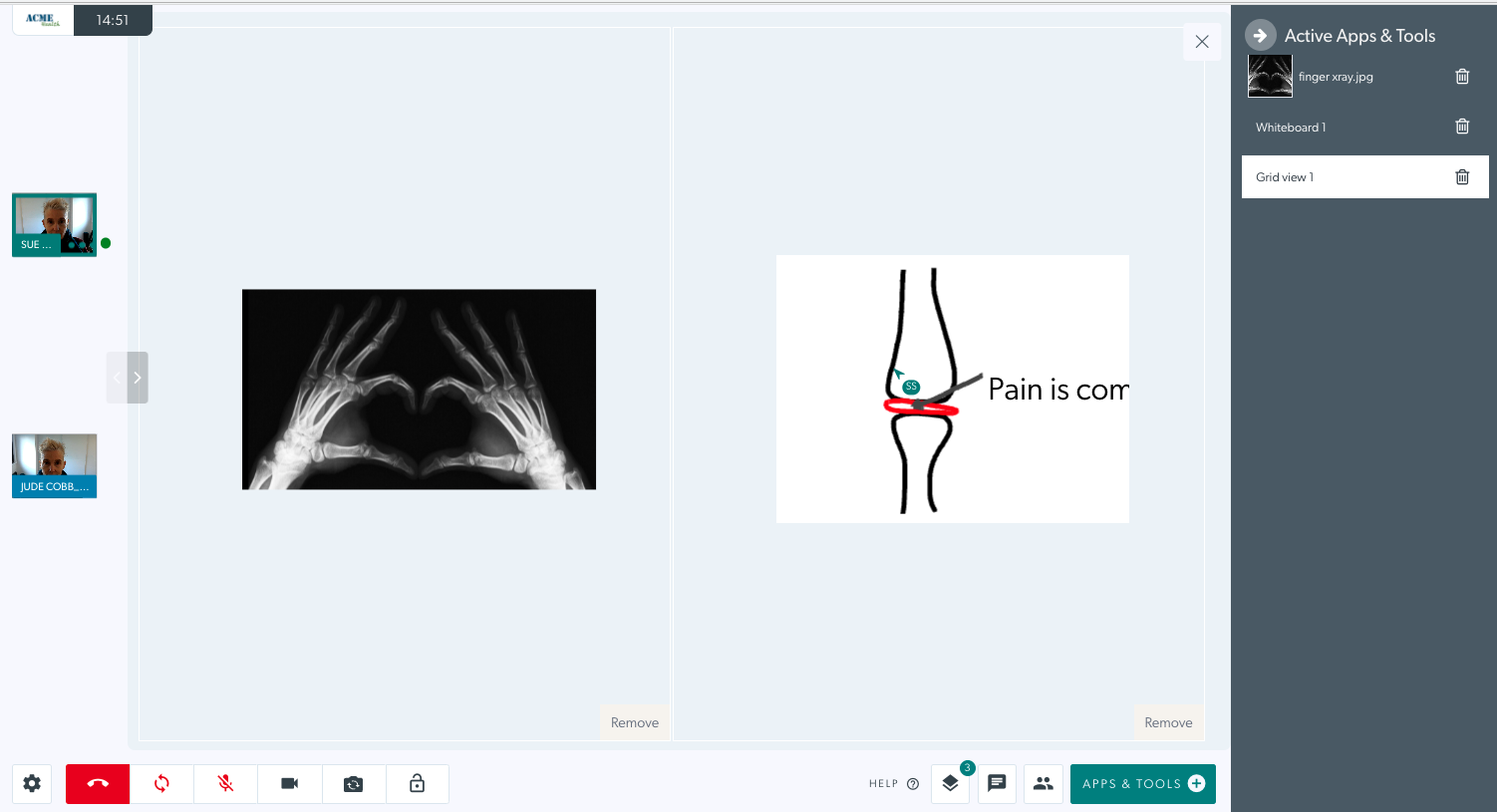 |
|
Mengarahkan penelepon ke survei evaluasi atau halaman web setelah panggilan. |
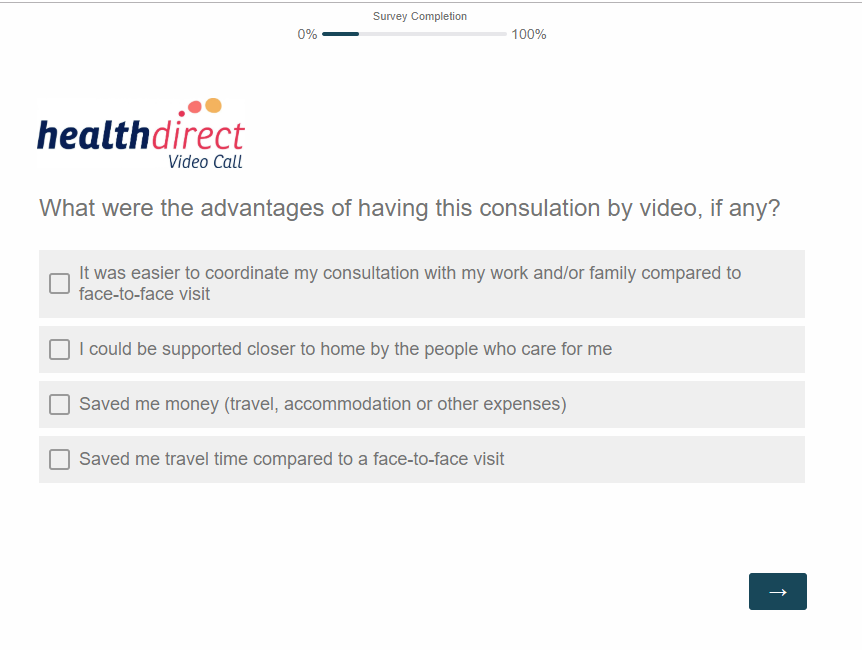 |
|
Ini muncul di Aplikasi & Alat Panggilan Video dan memungkinkan peserta untuk meminta kamera tambahan dari peserta selama konsultasi (misalnya, ruang lingkup medis atau kamera kedua). |
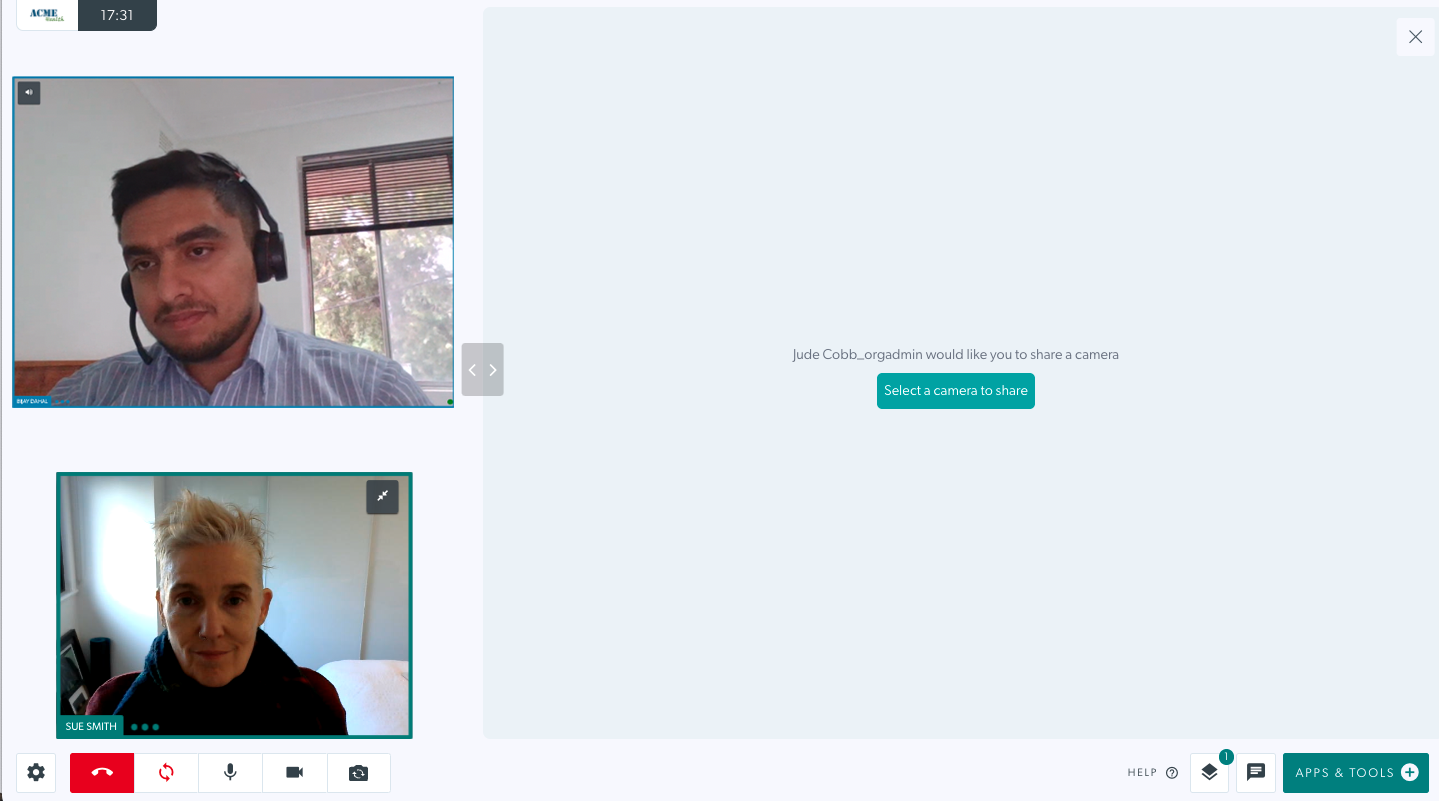 |
|
Ini muncul di Aplikasi & Alat Panggilan Video dan memungkinkan tautan YouTube disematkan ke dalam panggilan tanpa perlu mengakses YouTube melalui browser. Setelah disematkan, video dapat diputar dan playhead dipindahkan dan ini akan menyinkronkan video dan suara untuk semua peserta dalam panggilan. | 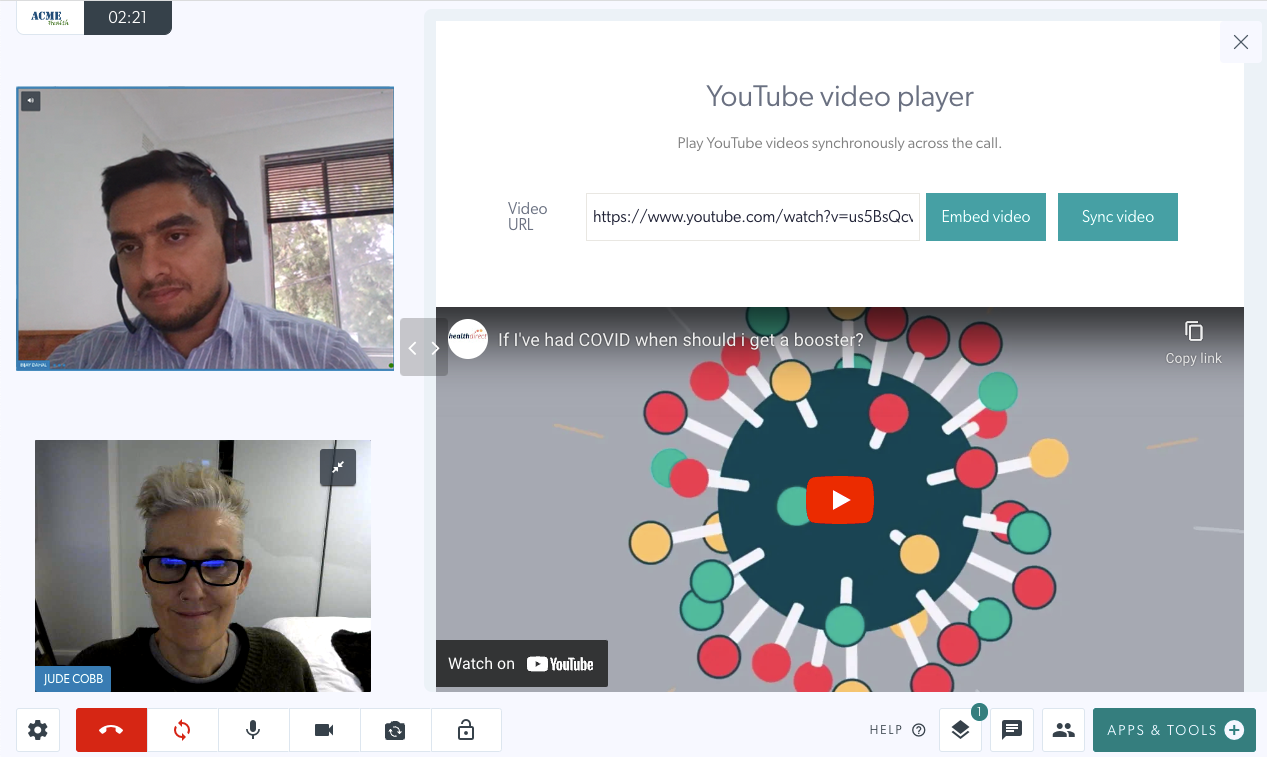 |
|
Di sinilah Anda dapat mengkonfigurasi informasi penting yang disajikan kepada penelepon sebelum memasuki Area Tunggu. |
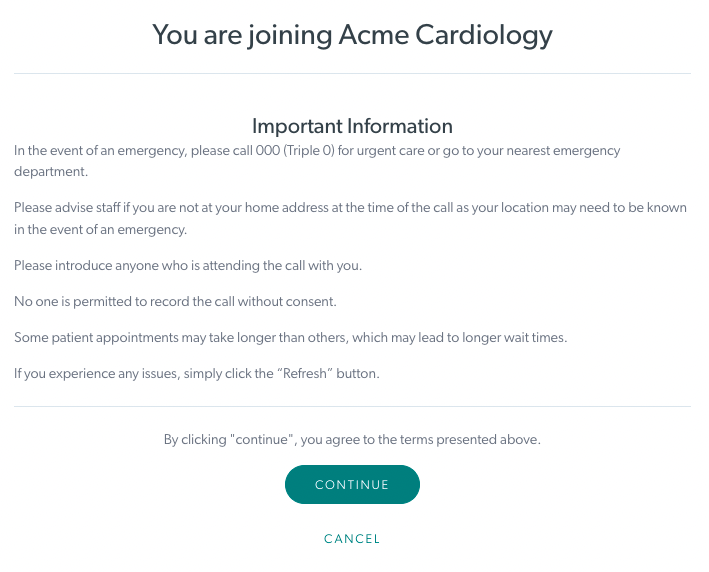 |
Aplikasi berikut dapat diminta untuk klinik Anda jika diperlukan (tetapi bukan bagian dari paket default):
|
Mengizinkan pengguna yang masuk untuk memanggil nomor telepon dari dalam video call mereka saat ini dan menambahkan peserta sebagai audio hanya melalui telepon mereka. |  |
Mengonfigurasi Aplikasi
Beberapa aplikasi memiliki properti yang dapat dikonfigurasi yang dapat Anda konfigurasikan untuk memenuhi kebutuhan klinik Anda. Untuk menavigasi ke bagian Konfigurasi Pengaya, ikuti langkah-langkah ini:
| Masuk, klik Aplikasi di menu LHS. Ada dua Aplikasi default yang dapat dikonfigurasi: Tautan Posting Panggilan dan Persetujuan Area Tunggu Healthdirect. Aplikasi ini memiliki roda Pengaturan di tombol Detail . Klik tombol ini untuk melihat opsi konfigurasi. Lihat di bawah untuk informasi lebih lanjut untuk masing-masing aplikasi yang dapat dikonfigurasi ini: |
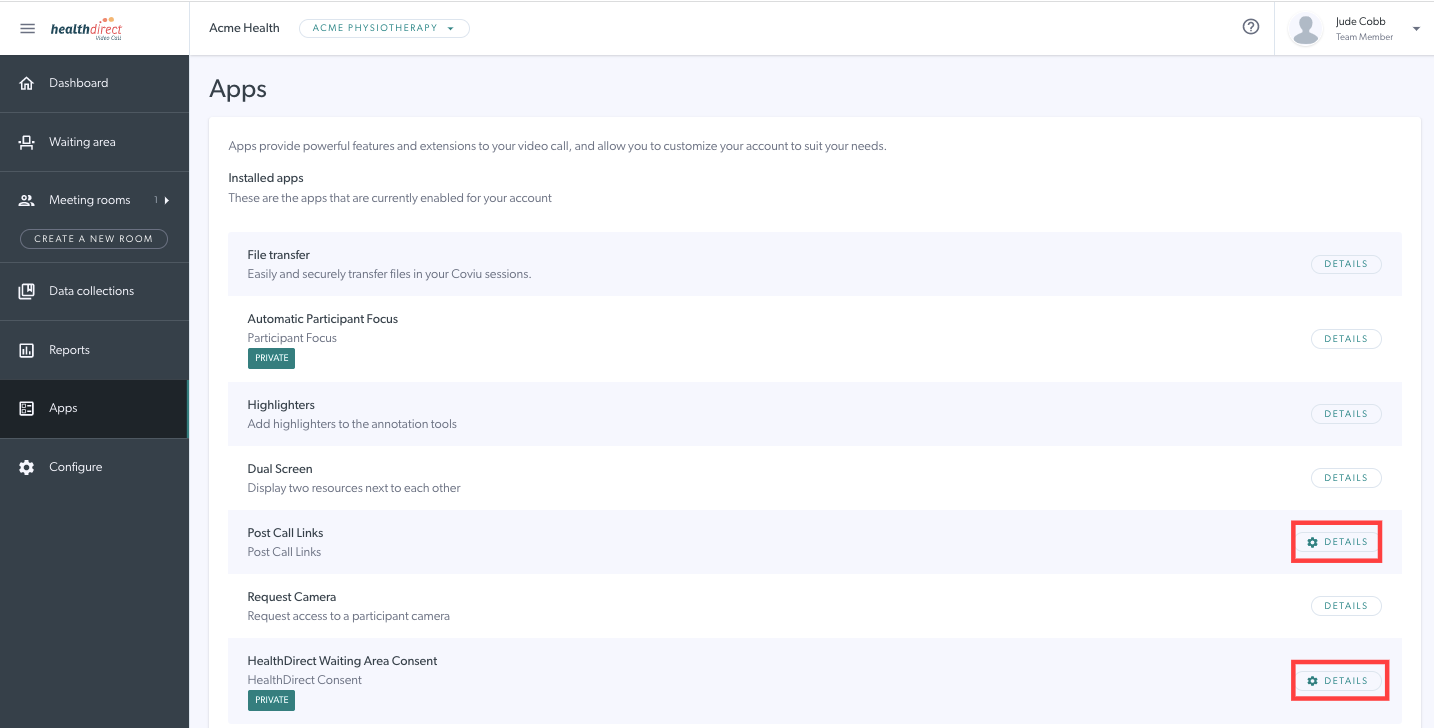
|
Tautan Posting Panggilan
Di akhir panggilan, peserta dapat diarahkan ke halaman web yang mungkin berisi lebih banyak informasi atau ke survei evaluasi.
| 1. Kotak Detail memiliki opsi Konfigurasi yang menyediakan opsi untuk menyesuaikan halaman tautan pasca panggilan. Klik Tambahkan formulir untuk memulai konfigurasi. |
 |
|
3. Anda dapat mengedit Judul Halaman dan Pengujian Halaman. Anda juga dapat memilih jenis panggilan - jenis ruangan yang Anda inginkan untuk melakukan Panggilan Video - untuk konsultasi, ini harus disetel ke Area Tunggu . Pilih peran Pengguna : Semua orang - semua orang akan mendapatkan survei Tamu = peserta yang diundang Tuan rumah = dokter Peserta = pasien/klien |
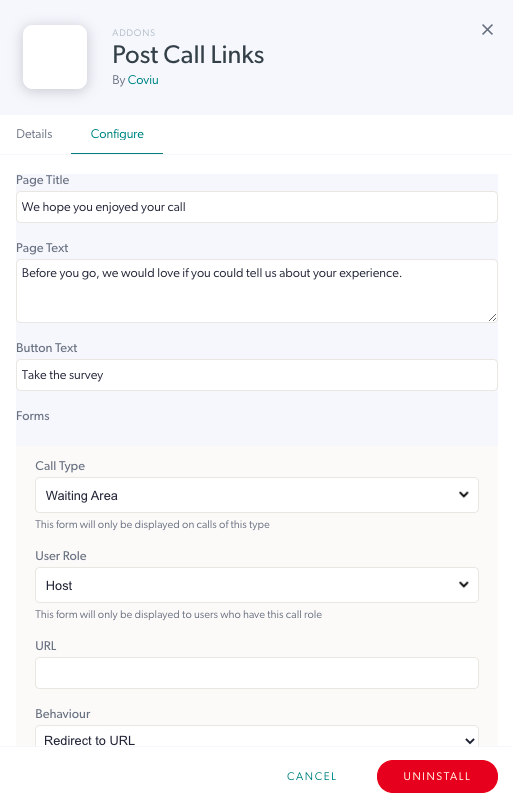 |
|
4. Pilih bagaimana peserta disajikan dengan survei: Sematkan dalam aliran panggilan: tertanam dalam bingkai di dalam layar panggilan Luncurkan dari menggunakan tombol: diarahkan ke halaman survei dengan menekan tombol Redirect to URL: dialihkan ke halaman survei (menggunakan alat survei pilihan Anda) Klik Simpan untuk menyimpan dan menerapkan perubahan. |
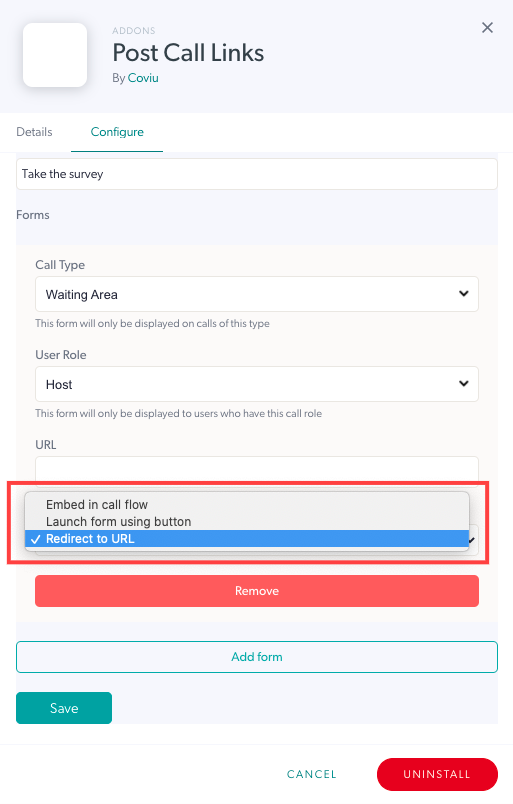 |
| Untuk menghapus/menghapus tautan URL pasca-panggilan, klik tombol Hapus lalu Klik Simpan untuk menyimpan dan menerapkan perubahan. Catatan: Tombol hapus tidak menghapus formulir yang dimaksud, namun, perubahan tidak akan diterapkan hingga tombol Simpan diklik. |
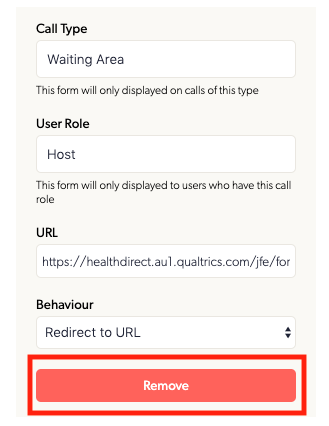 |
Persetujuan Area Tunggu Healthdirect
Ini adalah Informasi Penting yang akan diberikan kepada penelepon sebelum menekan Lanjutkan dan memulai panggilan.
| 2. Masukkan informasi yang Anda ingin penelepon akan lihat sebelum memasuki panggilan dan klik tombol Simpan | 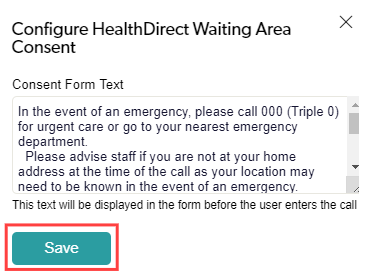 |
Mencopot pemasangan aplikasi
| 1. Untuk menghapus Aplikasi, klik tombol Detail di sebelahnya, lalu klik tombol Uninstall merah di kanan bawah. Anda akan diminta untuk mengonfirmasi pencopotan atau pembatalan dan membiarkan pengaya terpasang. Harap dicatat: setelah dihapus, Anda tidak dapat menemukan aplikasi lagi dan menginstalnya kembali begitu saja. Hubungi tim panggilan video jika Anda perlu menginstal ulang. |
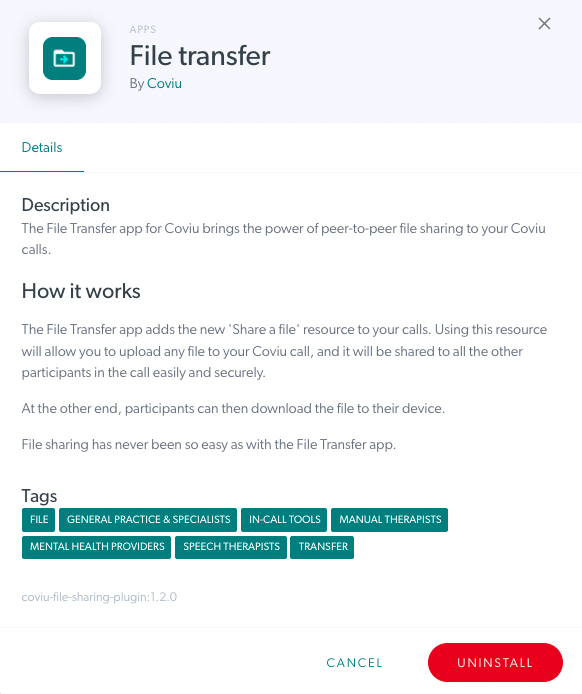 |
Menemukan Aplikasi tambahan - fitur ini saat ini tidak tersedia tetapi akan hadir di masa mendatang
| Ketika fitur ini diaktifkan, Anda akan dapat mencari Aplikasi untuk ditambahkan ke klinik Anda dengan mengklik Temukan Aplikasi. | 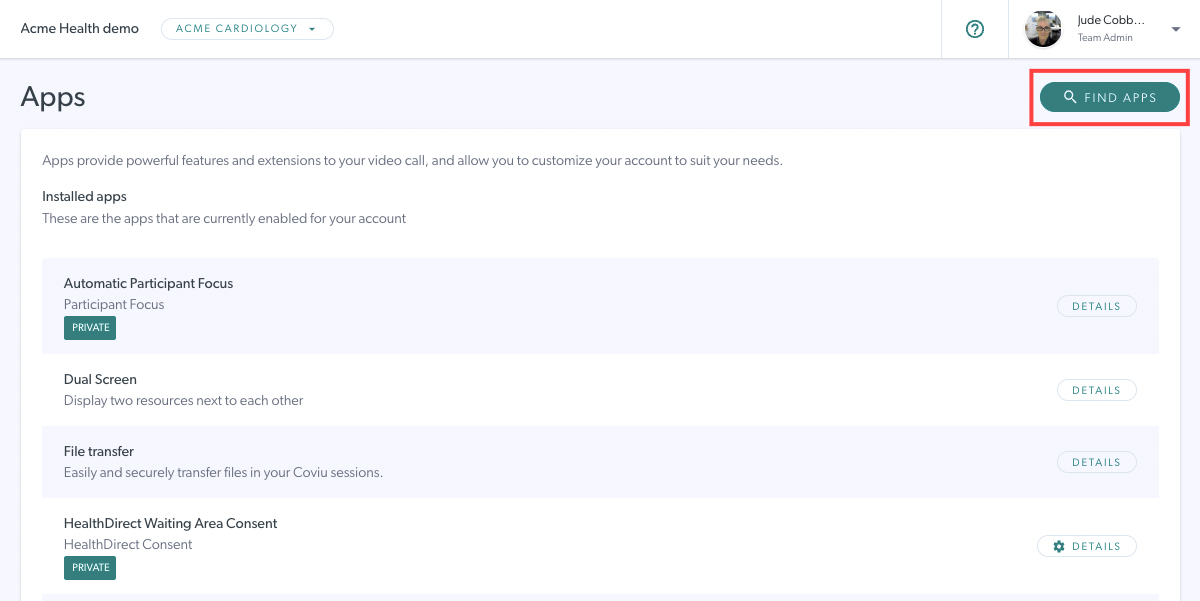 |